宏碁更新windows11的方法
弘基是一款非常經典的電腦品牌,有著很多的用戶。因此在windows11系統推出后,就有很多弘基的電腦用戶想要提前更新升級win11試一試,因此今天小編就給大家帶來了宏碁更新windows11的方法,一起來看看吧。
宏碁怎么更新windows11:方法一:
1、我們可以在設置中找到“更新和安全”,然后在其中加入“windows預覽體驗計劃”,選擇“Dev版本”
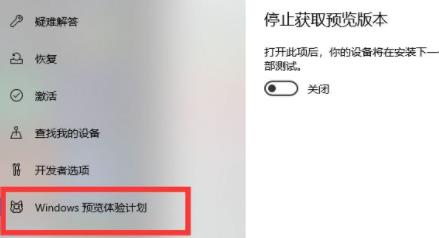
2、接著再進入“windows更新”就可以開始更新windows11了。
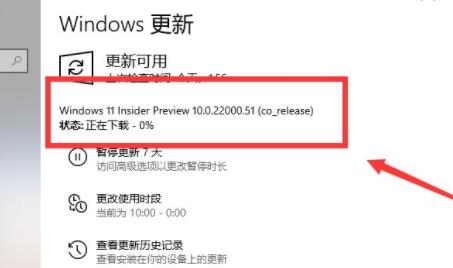
3、此外我們還可以直接在本站下載win11鏡像系統文件。【win11系統中文版下載】
4、如果大家在更新時遇到了tpm的問題,可以在bios設置中開啟tpm來解決。
5、首先我們重啟電腦,按下鍵盤“F2”,接著按下電腦電源鍵強制關機,然后快速依次按下鍵盤的“F4 4 R F V F5 5 T G B F6 6 Y H N”
6、然后再次開機,開機時再按“F2”就可以進入bios設置了。
7、進入bios設置后,找到“advanced”選項卡下的“chipset configuration”
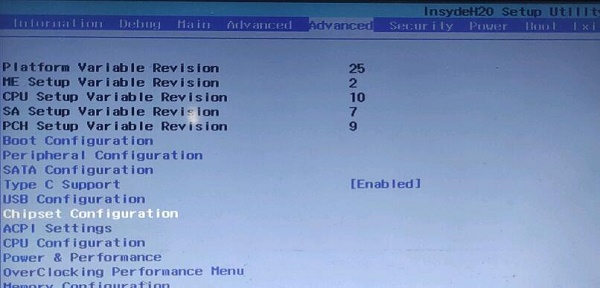
8、最后在其中找到“Platform Trust Technology(PTT)”將它更改為“enabled”就可以了。
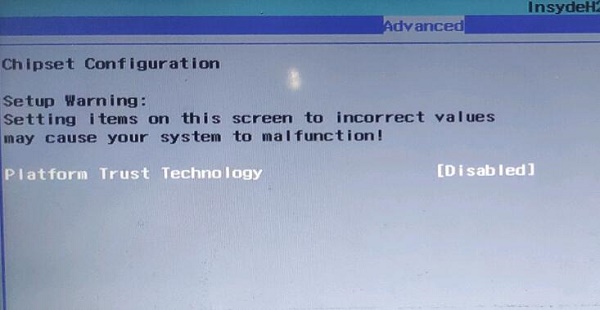
相關文章:win11固態硬盤格式詳細介紹 | win11常見問題匯總
以上就是宏碁更新windows11的方法介紹,需要的朋友快去安裝win11吧,想知道更多相關教程還可以收藏好吧啦網。
以上就是宏碁更新windows11的方法的全部內容,望能這篇宏碁更新windows11的方法可以幫助您解決問題,能夠解決大家的實際問題是好吧啦網一直努力的方向和目標。
相關文章:
1. uos截圖保存在哪? UOS設置截圖圖片保存位置的技巧2. Centos7安裝Chacha20加密算法詳解3. Win7電腦怎么讓桌面圖標設置自動對齊?4. UOS怎么設置時間? 統信UOS顯示24小時制的技巧5. uos如何安裝微信? uos系統微信的安裝教程6. grub2引導freebsd詳解7. dllhost.exe進程占用CPU很高怎么解決?全面解析dllhost.exe進程8. regsvr32.exe是什么進程?regsvr32.exe進程詳細介紹9. Windows11任務欄不自動隱藏怎么辦?10. Win10提示無法正常啟動你的電腦錯誤代碼0xc0000001的解決辦法

 網公網安備
網公網安備